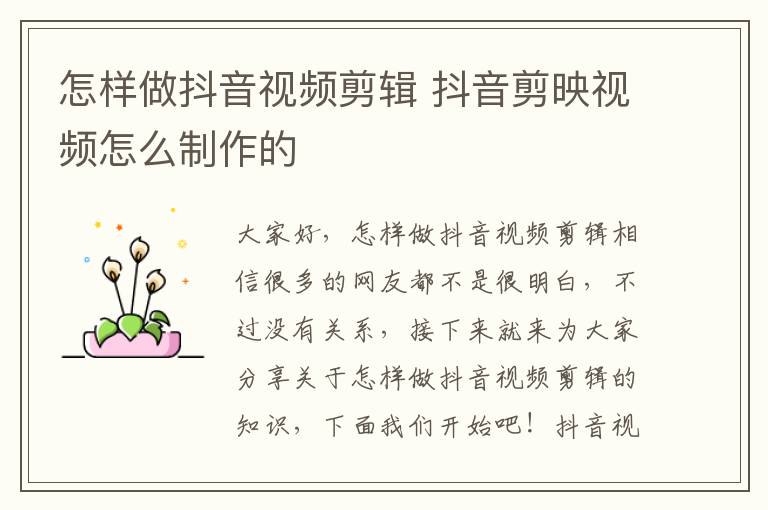怎样做抖音视频剪辑 抖音剪映视频怎么制作的
大家好,怎样做抖音视频剪辑相信很多的网友都不是很明白,不过没有关系,接下来就来为大家分享关于怎样做抖音视频剪辑的知识,下面我们开始吧!
抖音视频剪辑怎么做
可以在视频拍摄上传的页面中进行剪辑,具体的方法如下:
手机:苹果7
系统: ios 13.3
软件:抖音版本9.6.1
1、打开抖音APP后,点击抖音下方的“+”,然后进入到视频拍摄上传的页面。
请点击输入图片描述
2、在视频拍摄上传的页面,我们点击右下角的“上传”,上传手机内拍好的视频。
3、在上传视频的页面,我们点击左下角“多段视频”。
4、点击选择“多段视频”后,我们就可以选择多段视频进行上传了。
5、上传多段视频后,我们看到视频剪辑内的“音乐卡点”。在“音乐卡点”的选项内,我们选择卡点的音乐,然后选择“调整视频片段”。
6、在“调整视频片段”内,我们选择左下角的“一键调整”来调整视频。
7、我们可以看到,在小编点击了“一键调整”后,抖音对视频进行“已智能选取精彩片段”。
8、我们也可以自主对多段视频进行调整;点击单段视频,进行视频的剪辑操作。
9、我们可以“左右拖动选取片段”对视频进行剪辑,剪辑完成后点击右下角的“√”即可。
10、分别剪辑好多个单段视频之后,我们点击右侧的“完成”。
11、在普通模式下,刚刚我们选择的两段视频直接合并在一起,只是简单的多段视频的合并,可拖动选取合并后的时间进度。完成普通模式下的视频剪辑,我们选择下一步即可。
12、最后,我们将编辑好的剪辑合成视频发布出去就可以了。
注意事项:如果你要保存你剪辑的视频,可以勾选右下角的【保存本地】,到时就可以从手机查看剪辑后的视频了。
抖音视频怎么剪辑
1、点击本地视频进行导入,如果时长大于15秒,就会出现可以拖动的时间框。
2、我们可以拖动这个时间框进行前后移动,来剪辑合适的15秒。
3、点击这个旋转按钮,可以将视频进行各种角度的反转。
4、在点击下一步之后,APP会进行视频的剪辑运算,这个时候不要关掉APP。
5、我们在下一个界面,可以点击“音量”进行原因以及配乐的调节。
6、还可以进行背景音乐的选择,以及封面的编辑。然后输入我们想要说的话,进行发布即可。
好了,本文到此结束,如果可以帮助到大家,还望关注本站哦!